Så här optimerar du Microsoft Edge för maximal integritet

Liksom andra moderna webbläsare innehåller Microsoft Edge vissa funktioner som skickar data via Internet. Några av dem skickar även din webbläsarhistorik till Microsoft. Vi rekommenderar inte att du inaktiverar alla dessa funktioner, eftersom de gör användbara saker. Men vi ska förklara vad de olika alternativen gör så att du kan fatta välgrundade beslut.
För att bara bläddra utan att lämna spår på din lokala dator, öppna ett privat webbläsarfönster genom att klicka på menyn> Nytt InPrivate Window.
Dölj flödet på din nya fliksida
När du öppnar en ny flik visar Edge dig en lista över "översta webbplatser" som du kanske vill besöka, såväl som ett MSN-driven flöde av nyheter, väder och sportinnehåll. Om du inte vill att Edge ska kontakta Microsofts servrar för att ladda ner det här innehållet, kan du inaktivera det och använda en mindre ny fliksida.
Klicka på Edge-menyn> Inställningar för att komma åt den här och andra inställningar. Under "Öppna nya flikar med" markerar du "En tom sida" om du vill ha en tom sida med en sökruta eller "Toppsidor" för att bara se de bästa sidorna och dölja nyhetsflödet.
Edges "Startsida" kommer alltid visa nyhetsflödet när du öppnar ett nytt Edge-fönster. Om du vill dölja flödet när du startar Edge klickar du på rutan "Öppna Microsoft Edge with" och väljer "Ny fliksida". Du kan också välja "Föregående sidor" för att öppna de sidor du öppnat innan du stängde Edge, eller "En specifik sida eller sidor" för att öppna Edge en eller flera specifika webbsidor.
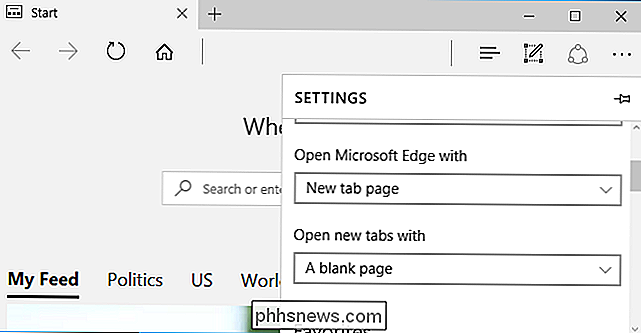
Välj om Edge Syncs Favorites, Reading List , och lösenord
Som standard synkroniserar Microsoft Edge automatiskt dina favoritwebbplatser och läslista via det Microsoft-konto du loggar in på Windows 10 med. Dina favoriter och läsningslista kommer att vara desamma på alla dina datorer, och du kan återställa dina favoriter bara genom att logga in på en ny Windows 10-dator med samma Microsoft-konto.
Om du inte vill ha Edge-synkronisering dina data, klicka på menyn> Inställningar och inaktivera alternativet "Synkronisera dina favoriter och läsningslista". Edge kommer att behålla den på din lokala dator.
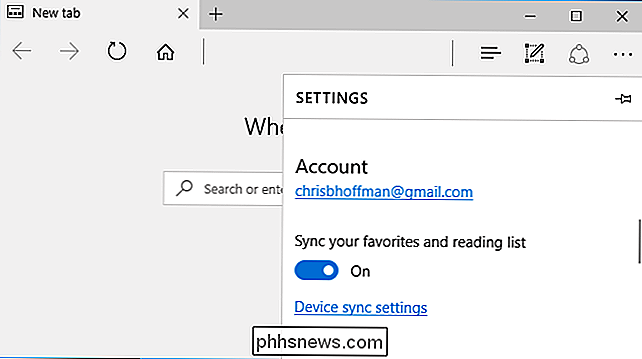
Om du väljer att spara lösenord i Edge, kommer Edge att lagra dem i Windows Credential Manager. Windows 9 kommer också att synkronisera dina sparade lösenord mellan dina enheter.
Om du vill välja om Edge synkroniserar sparade lösenord klickar du på "Device sync settings" här eller går till Inställningar> Konton> Synkronisera dina inställningar. Växla alternativet "Lösenord" till eller från.
Du kan också styra de andra typerna av data som Windows 10 synkroniserar här.
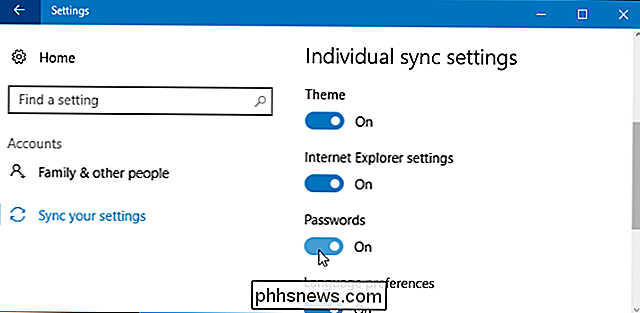
Konfigurera Edges integritets- och serviceinställningar
Edge har andra integritetsinställningar. För att hitta dem, rulla ner till botten av inställningsrutan och klicka på knappen "Visa avancerade inställningar".
Bläddra ner till avsnittet "Sekretess och tjänster" för att hitta dessa alternativ.
- Erbjud att spara lösenord : Edge kommer att erbjuda att spara lösenord och synkronisera dem som standard, men du kan inaktivera det här alternativet och Edge sparar inte lösenord. Hur som helst kommer de bara att synkroniseras mellan dina enheter om du har aktiverat "Lösenord" -synkroniseringsinställningen. Om du inaktiverar det här alternativet sparar Edge bara de sparade lösenorden på din egen dator.
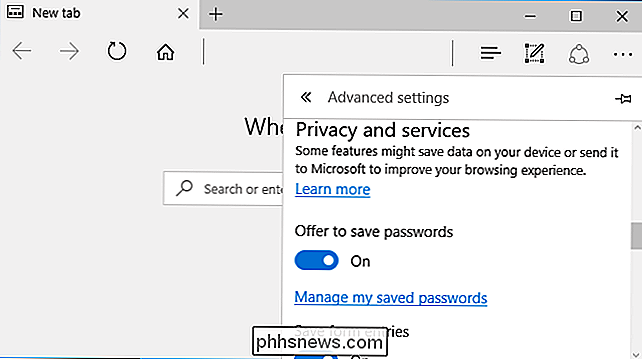
- Spara formulärposter : Kant sparar vad du skriver in i formulär på webbsidor, så att du snabbt kan fylla formulär med ditt namn, adress och andra detaljer i framtiden. Den här informationen synkroniseras inte med ditt Microsoft-konto, så det är bara sparat på din dator.
- Skicka Spåra inte förfrågningar : Om du aktiverar det här alternativet skickar Microsoft Edge en "Spåra inte" -förfrågan med din webbläsningstrafik. De flesta webbplatser ignorerar den här förfrågan, så det är inte en silverkula.
- Har Cortana hjälp mig i Microsoft Edge : Cortana är aktiverat i Edge som standard och rör upp information relaterad till vad du besöker. När du till exempel tittar på en musikvideo frågar Cortana om du vill ha texterna. Microsofts dokumentation säger att din webbläsningshistorik skickas till Microsoft om du använder Cortana in Edge. Du kan inaktivera Cortana-integrationen för att förhindra att detta händer.
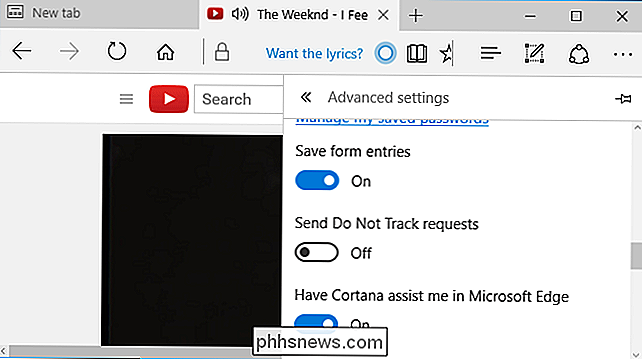
RELATERAT: Så här ändrar du Microsoft Edge för att söka på Google istället för Bing
- Visa sökförslag när jag skriver : Edge skickar allt du skriver i din adressfält till din sökmotor-Bing som standard, även om du kan ändra den till Google eller en annan sökmotor härifrån, och visa förslag när du skriver. Om du inaktiverar det här alternativet skickar Edge bara sökningar till din sökmotor när du trycker på Enter.
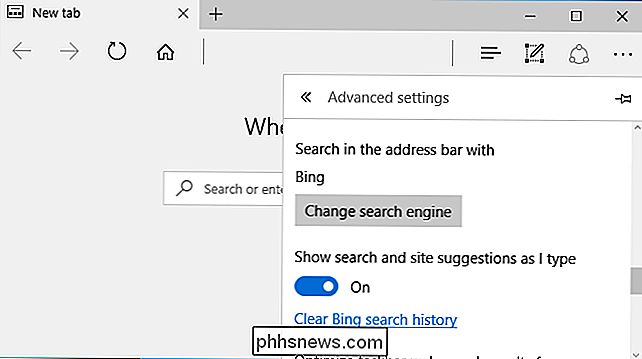
RELATERAD: Rensa dina cookies hela tiden gör nätet mer irriterande
- Cookies : Som standard, Edge accepterar alla cookies från webbplatser. Hemsidor använder dessa för att spara din inloggningsstatus och andra inställningar. Du kan välja att "Blockera alla cookies", men då kan du inte logga in på webbplatser och webben blir mer irriterande. Du kan också välja "Blockera endast cookies från tredje part" för att blockera cookies om de inte är från den exakta webbplatsen du besöker. Kakor från tredje part används ofta av reklamspårningsnät, till exempel, även om de kan användas för andra ändamål.
- Låt webbplatser spara skyddade medietillstånd på min enhet : webbplatser för musik och video som använder DRM kan lagra licensinformation på din dator. Om du inaktiverar det här alternativet kan Netflix och andra webbplatser för media-streaming kanske inte fungera korrekt.
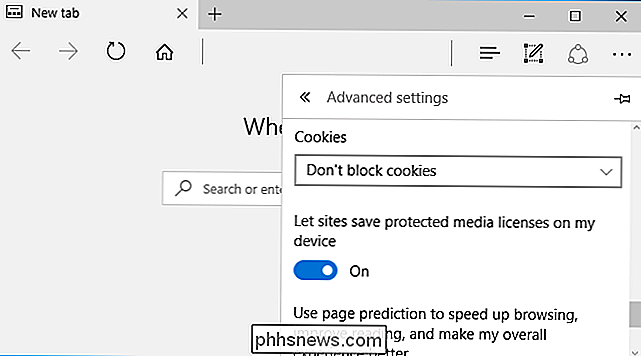
- Använd sidan förutsägelse för att påskynda surfning, förbättra läsningen och förbättra min totala erfarenhet : Kantgissningar som länkar dig kan klicka på webbsidor och preloads webbsidor som du tror att du kan besöka för att påskynda din surfning. Microsofts dokumentation säger att din webbläsningshistorik skickas till Microsoft om du aktiverar den här funktionen. Du kan inaktivera det här alternativet för att förhindra detta, men webbsidor kan vara lite långsammare att ladda.
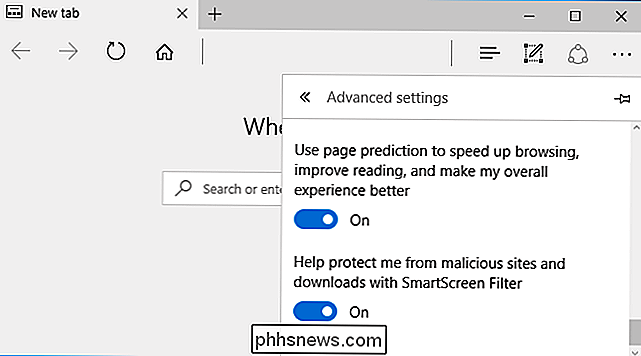
- Hjälp mig att skydda mig från skadliga webbplatser och nedladdningar med SmartScreen-filter : När du besöker en webbsida kontrollerar Edge det mot en lista över kända farliga webbplatser. Edge hämtar en lista över säkra webbsidor för att påskynda saker. När du besöker en webbplats kontrollerar Edge den mot listan på din dator för att se om den är säker. Om den inte visas på listan skickar Edge adressen till sidan till Microsofts servrar för att se om det är farligt. Edge använder samma process för att skydda dig från farliga filhämtningar också. Vi rekommenderar inte att du inaktiverar den här funktionen, eftersom den skyddar dig från nätfiske och skadliga webbplatser. Du kan dock inaktivera det för att förhindra att Edge kontrollerar webbsidor som du besöker med Microsoft.
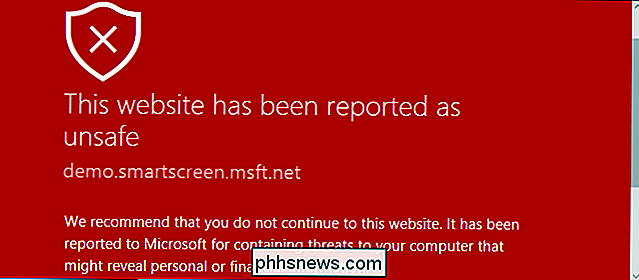
Som resten av Windows 10 uppdaterar Microsoft automatiskt Edge-webbläsaren via Windows Update, så att du alltid har de senaste säkerhetsuppdateringarna. Det finns inget sätt att inaktivera detta, och du borde inte försöka. Automatiska säkerhetsuppdateringar för webbläsare är viktiga.

Hur man använder kakel för att hitta dina nycklar, plånbok eller något annat
Om du förlorar telefonen kan du ringa den eller hitta den med GPS. Om du förlorar andra viktiga saker som dina nycklar eller plånbok, är du vanligtvis inte lycka till. Tile keychain och kort gadget trackers syftar till att lösa det genom att låta dig ringa dina värdesaker från din telefon. Vad är kakel?

Så här redigerar eller skapar du anpassade lägen för Netgear Arlo Pro-kamerasystemet
Som standard kommer Netgears Arlo Pro-kamerasystem med flera olika lägen som du kan byta mellan, beroende på om du ' hemma eller borta. Men du kanske vill anpassa inställningarna för olika lägen. Så här skapar du dina egna lägen i Arlo-appen. Det finns fyra standardlägen tillgängliga: Beväpnad, Avväpnad, Schema och Geofencing.



